
Находясь в общественном месте с ноутбуком или смартфоном, вы становитесь объектом потенциальной визуальной слежки. По данным исследований компании Ponemon Institute, около 60% сотрудников сталкивались с ситуацией, когда посторонние наблюдали за их экраном. Это не только дискомфортно, но и создает угрозу утечки конфиденциальной информации.
Первый и наиболее эффективный способ – использование защитной пленки с функцией приватности. Такие фильтры ограничивают угол обзора, делая изображение на экране практически невидимым для тех, кто смотрит сбоку. Наиболее распространённые варианты – пленки с углом видимости 60° и 30°. Они подходят для большинства ноутбуков, мониторов и мобильных устройств.
Второй метод – аппаратная или программная настройка яркости и контраста. Уменьшив яркость, вы снижаете вероятность того, что текст или изображения будут видны со стороны. Современные операционные системы позволяют автоматизировать эти параметры в зависимости от окружающего освещения или геолокации устройства.
Физическое позиционирование экрана – ещё один способ ограничить доступ к визуальной информации. Располагая монитор перпендикулярно к стене или подальше от проходных зон, вы уменьшаете количество потенциальных наблюдателей. Особенно это актуально в кафе, коворкингах и аэропортах.
Наконец, программные решения позволяют добавить дополнительный уровень защиты. Приложения типа «Privacy Screen Filter» затемняют участки экрана, не используемые в данный момент, или активируют «режим приватности», когда рядом с устройством обнаруживается движение – технология реализуется с помощью фронтальной камеры.
Использование защитной пленки с функцией приватности
Защитная пленка с функцией приватности ограничивает угол обзора экрана, делая изображение нечитаемым при отклонении взгляда более чем на 30–60 градусов. Это особенно эффективно в общественном транспорте, офисах с открытой планировкой и кафе.
Наиболее эффективны пленки с вертикальной или комбинированной фильтрацией, блокирующие видимость как по горизонтали, так и по вертикали. Они изготавливаются на основе микрожалюзи или поляризационных фильтров, что позволяет добиться точной настройки угла обзора.
Рекомендуется выбирать пленки от проверенных производителей, таких как 3M или PanzerGlass, так как дешёвые аналоги часто ухудшают яркость, искажают цветопередачу и снижают отзывчивость сенсора. Обязательно проверяйте совместимость с моделью устройства – некорректная посадка снижает эффективность фильтрации и может оставлять зазоры по краям.
Для постоянного использования предпочтительнее съемные пленки с антибликовым покрытием, обеспечивающие комфортную работу при искусственном и солнечном освещении. Устанавливать пленку лучше в условиях с минимальным количеством пыли: это снижает риск образования пузырей и повышает срок службы покрытия.
Настройка яркости экрана для уменьшения углов обзора
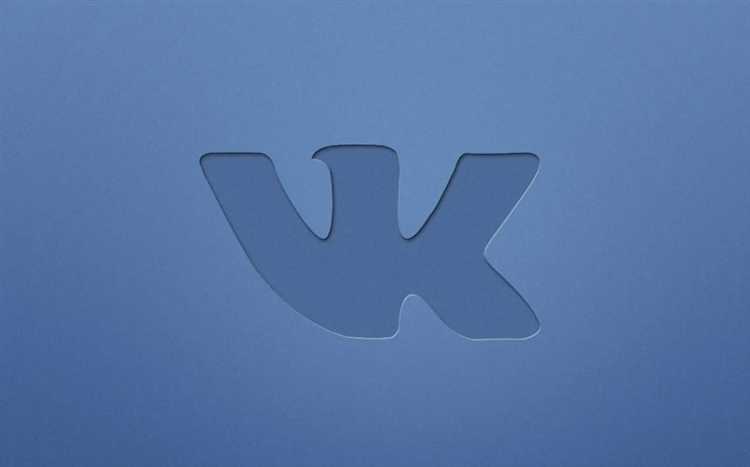
Снижение яркости экрана может существенно ограничить углы обзора, затрудняя считывание информации с боковых ракурсов. Это особенно эффективно на устройствах с IPS-матрицами, где высокая яркость способствует лучшей видимости под углом.
- Установите яркость на уровне 30–40% – этого достаточно для комфортной работы в помещении и недостаточно для наблюдателя сбоку.
- Отключите автоматическую регулировку яркости: в большинстве случаев она повышает яркость при изменении освещения, делая экран более читаемым для посторонних.
- На ноутбуках и мониторах с функцией «DCR» (динамическая контрастность) деактивируйте её – она повышает яркость тёмных участков, увеличивая общую читаемость.
- Используйте ночной режим или фильтр синего света: при приглушённой цветовой температуре экран менее привлекателен со стороны.
Для устройств на Windows:
- Откройте «Параметры» → «Система» → «Экран».
- Переместите ползунок «Яркость» вручную до минимального комфортного значения.
Для Android:
- Откройте «Настройки» → «Экран».
- Отключите «Адаптивную яркость» и вручную уменьшите уровень.
На iOS:
- Откройте «Настройки» → «Экран и яркость».
- Выключите «True Tone» и «Автояркость», установите яркость вручную.
Оптимальная яркость – та, при которой текст остаётся разборчивым только при прямом взгляде. Проверяйте результат с разных углов и корректируйте при необходимости.
Размещение монитора с учетом положения других людей

Экран должен быть расположен таким образом, чтобы минимизировать прямую видимость с боковых и задних сторон. Угол обзора большинства ЖК-мониторов составляет около 160–180°, что означает уязвимость к просмотру даже при незначительном отклонении от центра. Разместите монитор так, чтобы его тыльная часть была направлена к стене или другим физическим преградам.
Избегайте установки экрана напротив коридоров, стеклянных перегородок и дверей. Если это невозможно, используйте перегородки высотой не менее 140 см или размещайте рабочее место перпендикулярно основным маршрутам передвижения.
Рекомендуется выдерживать расстояние не менее 1,5 метра между монитором и зоной, доступной для других сотрудников. При этом угол между направлением взгляда пользователя и потенциальной линией обзора постороннего должен быть не менее 45°, что значительно снижает читаемость контента на экране.
При наличии окон за спиной пользователя увеличивается риск отражения изображения на экране. В таком случае следует изменить ориентацию рабочего места или использовать плотные жалюзи, чтобы исключить зеркальный эффект и не дать возможности увидеть содержимое снаружи.
Если в помещении применяются камеры видеонаблюдения, необходимо убедиться, что угол их обзора не включает экран. При невозможности изменить направление камеры – использовать защитную плёнку с фильтрацией по углу обзора.
Выбор конфигурации рабочего места в открытом пространстве
Для снижения риска визуального шпионажа в опенспейсе ключевым фактором становится ориентация рабочего места. Размещение монитора перпендикулярно основным проходам и зонам высокой проходимости (например, коридорам, кухне, переговорным) снижает вероятность случайного взгляда на экран на 60–70%.
Идеально, если спинка сотрудника направлена к стене, а экран – в сторону, недоступную для прямого обзора. Не рекомендуется ставить рабочие места спина к спине без перегородок: человек за спиной может легко видеть экран коллеги. В таких случаях необходимы экраны-преграды высотой не менее 40 см над уровнем стола.
Также важно учитывать угол наклона и высоту монитора. Оптимальное положение – экран ниже уровня глаз на 10–15 градусов, что снижает зону видимости для стоящих или проходящих мимо.
В опенспейсах с высокой плотностью рассадки рекомендуется использовать конфигурации “ячейками”, где каждое рабочее место частично ограждено по бокам. Это минимизирует обзор с соседних позиций и увеличивает конфиденциальность.
Если применяются большие экраны (от 24 дюймов), важно устанавливать их на поворотные кронштейны, чтобы при необходимости быстро изменить угол обзора. Также желательно исключить расположение напротив зеркальных или стеклянных поверхностей, через которые экран может быть виден.
Правильная конфигурация рабочего места должна сочетаться с политикой минимального отображения чувствительной информации на экране в открытых зонах и поощрением использования автоматической блокировки экрана при отсутствии пользователя.
Применение шторок и кожухов для ограничения видимости экрана
Физические барьеры, такие как шторки и кожухи, позволяют существенно сузить угол обзора экрана, исключив возможность его просмотра сбоку. Эффективность таких решений особенно высока в помещениях с высокой проходимостью или в транспорте, где конфиденциальность информации критична.
Механические шторки, крепящиеся по краям монитора, обеспечивают ограниченный доступ к изображению строго под прямым углом – отклонение от оси более чем на 30 градусов делает экран полностью невидимым. Это особенно полезно при работе с чувствительными данными в банках, государственных учреждениях и офисах открытого типа.
Кожухи закрытого типа, используемые на уличных терминалах и банкоматах, дополнительно защищают от солнечного света, увеличивая читаемость и снижая риск визуального перехвата информации. Их конструкция учитывает не только защиту от взглядов, но и устойчивость к вандализму и осадкам.
Для ноутбуков и планшетов доступны складные экраны-куполы и гибкие шторки, которые легко устанавливаются и снимаются без следов. Выбирать следует модели с матовой внутренней поверхностью, чтобы избежать отражений и бликов, ухудшающих восприятие.
При установке важно правильно отрегулировать положение шторки: край защитной конструкции должен находиться строго по границе видимой области дисплея, не перекрывая её. Игнорирование этой рекомендации приводит к искажению изображения и усталости глаз.
Использование шторок и кожухов актуально там, где программные методы защиты экрана не обеспечивают необходимый уровень приватности. Это недорогие, но действенные решения, применимые как в стационарных, так и в мобильных рабочих сценариях.
Использование режима конфиденциальности в операционной системе
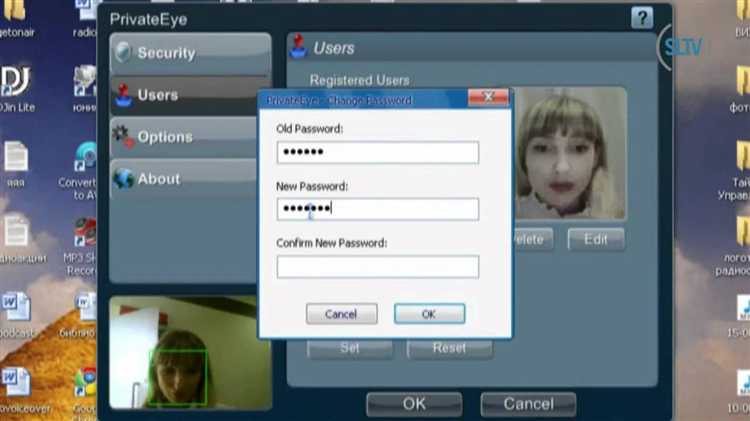
Современные операционные системы включают специализированные функции для защиты экрана от посторонних взглядов, такие как режим конфиденциальности (Privacy Screen Mode). В Windows 10 и 11, например, эта опция называется «Экран конфиденциальности» и может быть активирована через Параметры → Система → Экран. При включении снижается угол обзора, искажая изображение на экране при взгляде сбоку, что предотвращает чтение информации с экрана.
На macOS доступен режим «Экран с ограниченным углом обзора» через функцию Night Shift и True Tone, но для полноценной защиты рекомендуется использовать сторонние приложения, регулирующие яркость и контрастность в зависимости от угла зрения.
В мобильных ОС, таких как Android и iOS, встроенных функций для ограничения угла обзора обычно нет, но доступны настройки конфиденциальности, блокирующие отображение уведомлений на заблокированном экране и защищающие доступ к приложению с помощью биометрии и паролей.
Рекомендуется использовать аппаратные решения совместно с системными средствами: например, активировать режим конфиденциальности на ноутбуке и дополнительно применять физические пленки с эффектом затемнения. Это существенно снижает вероятность утечки информации в общественных местах.
Для автоматизации включения режима конфиденциальности в Windows можно настроить горячие клавиши через PowerShell или сторонние утилиты, что позволяет оперативно защищать экран при работе в публичных пространствах.
Ограничение доступа к устройству при отсутствии пользователя

Защита экрана от посторонних взглядов начинается с автоматического блокирования устройства при отсутствии пользователя. Это снижает риск несанкционированного доступа и утечки информации.
- Автоматическая блокировка экрана – настройте тайм-аут блокировки не более 1-2 минут бездействия. В операционных системах Windows, macOS, iOS и Android этот параметр доступен в настройках безопасности или экрана.
- Использование пароля или биометрии – для снятия блокировки применяйте сложные пароли, PIN-коды, отпечатки пальцев или распознавание лица. Биометрические данные уменьшают время разблокировки и исключают передачу пароля посторонним.
- Экранные заставки с блокировкой – при длительном бездействии включайте заставку с обязательным вводом пароля для возврата к работе.
- Функции удаленного блокирования – активируйте возможности, позволяющие заблокировать устройство дистанционно через специализированные сервисы (например, Find My Device, Find My iPhone).
- Ограничение доступа к периферии – отключайте автозапуск USB-устройств и другие интерфейсы, которые могут быть использованы для обхода блокировки.
Регулярно обновляйте программное обеспечение устройства для устранения уязвимостей, которые могут позволить злоумышленникам обходить механизмы блокировки.
Регулярный контроль за окружением при работе с чувствительной информацией
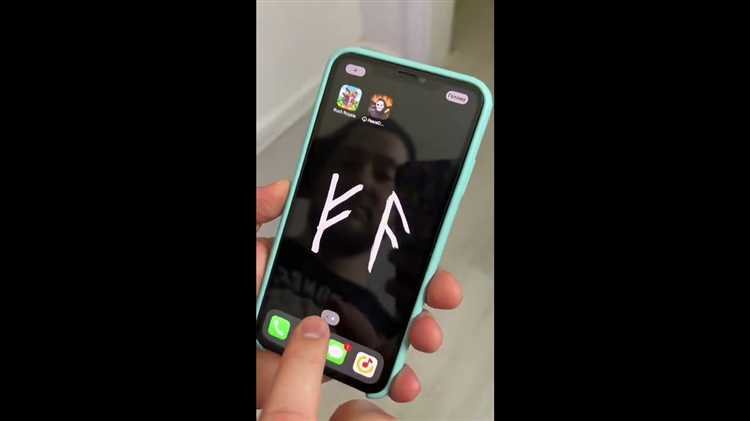
При работе с конфиденциальными данными необходимо регулярно сканировать рабочее пространство на наличие посторонних лиц. Осмотрите помещение перед началом работы и через каждые 15–20 минут, чтобы убедиться, что никто не наблюдает за экраном. Используйте зеркала или камеры для контроля слепых зон, особенно если рабочее место расположено в открытом офисе или общественном месте.
Обратите внимание на отражения экрана в окнах, мониторах или других глянцевых поверхностях. При необходимости изменяйте угол наклона монитора или перемещайтесь в менее прозрачное пространство. Для контроля посетителей установите запрет на использование мобильных устройств вблизи вашего рабочего места и внедрите правила входа в зону обработки данных.
Используйте программные решения, которые блокируют отображение информации при появлении посторонних в поле зрения камеры. В сочетании с регулярными визуальными проверками это значительно снижает риск случайного раскрытия данных. Ведите журнал проверок окружения с указанием времени и выявленных рисков, чтобы отслеживать и анализировать потенциальные угрозы.
Вопрос-ответ:
Какие виды защитных пленок лучше всего предотвращают просмотр экрана со стороны?
Для ограничения видимости экрана сбоку часто используют антишпионские пленки. Они создают эффект затемнения углов обзора, при этом изображение видно только при взгляде строго спереди. Среди популярных вариантов — пленки с микроламеллами, которые блокируют свет под острым углом, и специальные поляризационные пленки. При выборе важно учитывать размер устройства и качество изображения, чтобы не ухудшить цветопередачу и яркость.
Можно ли защитить экран смартфона от посторонних взглядов без использования пленок и чехлов?
Да, существуют программные решения, которые ограничивают видимость содержимого. Например, приложения для создания приватных окон или режимы конфиденциальности в некоторых смартфонах уменьшают яркость или накладывают затемнение на экран при определённом угле просмотра. Также можно настроить автоматическую блокировку экрана при отводе взгляда с помощью датчиков приближения или камеры, что снижает риск случайного просмотра посторонними.
Как защитить экран ноутбука в общественных местах, если нет возможности использовать пленку?
В таких ситуациях помогает правильное расположение ноутбука и использование дополнительных аксессуаров. Можно ставить устройство так, чтобы экран был обращён к стене или избегать мест с большим скоплением людей. Также помогают специальные фильтры для экрана, которые можно временно крепить и снимать. Если фильтр отсутствует, можно уменьшить яркость экрана и работать в режиме минимальной видимости, а для важных данных использовать шифрование и дополнительные пароли.
Какой способ защиты экрана наиболее удобен для постоянного использования в офисе?
Для постоянной защиты в офисе обычно выбирают антишпионские пленки или фильтры, которые легко наклеиваются на экран и не требуют частого снятия. Они надежно скрывают содержимое от бокового просмотра и не мешают работе. Кроме того, пленки защищают экран от царапин и загрязнений. Такой способ позволяет сохранить комфорт и безопасность информации без лишних усилий.
Влияет ли защита экрана от посторонних взглядов на качество изображения и работу сенсорного экрана?
Некоторые виды защитных пленок и фильтров могут слегка изменять яркость и контрастность изображения, а также уменьшать углы обзора. Однако современные антишпионские пленки изготавливаются с учетом минимизации таких эффектов. Что касается сенсорного экрана, то качественные пленки специально разработаны так, чтобы не снижать чувствительность касаний. Тем не менее, при выборе стоит обратить внимание на отзывы и характеристики, чтобы подобрать оптимальный вариант без значительных потерь в удобстве работы.
Какие методы можно использовать, чтобы избежать просмотра экрана посторонними людьми в общественных местах?
Чтобы ограничить доступ к информации на экране в публичных местах, можно применить специальные защитные пленки с фильтром конфиденциальности. Они затрудняют чтение содержимого под углами, отличными от прямого взгляда. Также помогает размещение устройства так, чтобы экран был направлен к себе, а не к окружающим. Еще один способ — использовать программное обеспечение, которое затемняет или скрывает часть экрана, если обнаруживает взгляд сбоку.
Насколько эффективна защита экрана с помощью фильтров конфиденциальности и есть ли у них существенные недостатки?
Фильтры конфиденциальности довольно надежно препятствуют просмотру информации с боковых углов, что снижает риск нежелательного доступа к данным. Они легко устанавливаются на дисплей и не требуют сложной настройки. Однако такие пленки могут немного снижать яркость и контрастность изображения, а также ограничивать угол обзора для самого пользователя, что иногда вызывает неудобства при совместной работе с экраном. При выборе фильтра важно учитывать качество материала и рекомендации производителя.






